
Gabriel Brooks
0
4417
369
Персональное облачное хранилище стало настолько полезным, что вам не нужно беспокоиться о том, где находится ваш продукт: он легко доступен и всегда актуален. В Linux вы можете получить доступ к своему персональному облачному хранилищу несколькими способами. Это здорово, потому что вы можете использовать любой метод, который работает лучше всего, даже если вы любитель терминалов!
Используйте официальный клиент
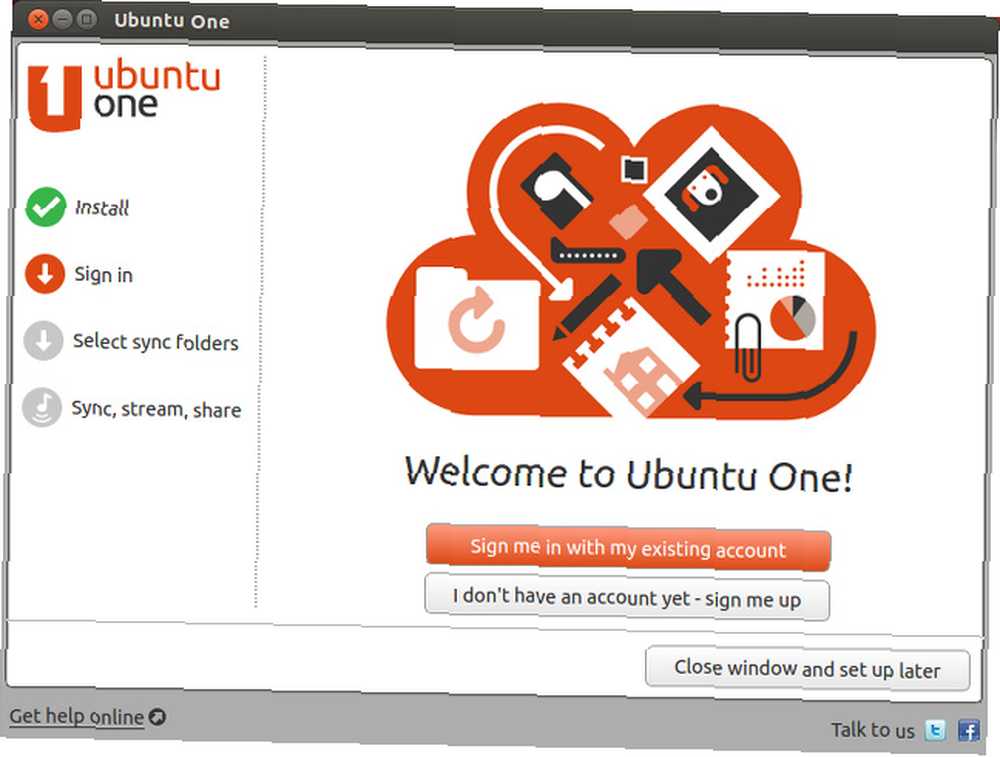
Избавляясь от очевидного, вы можете получить доступ к своему персональному облачному хранилищу через соответствующие официальные приложения. В настоящее время такие сервисы, как SpiderOak, Dropbox, Ubuntu One, неизвестный, но достойный конкурент облачного хранилища Ubuntu One: неизвестный, но достойный конкурент в облачном хранилище Ubuntu One: неизвестный, но достойный соперник в облачном хранилище Чуть более недели назад В мире персонального облачного хранилища появилось много новостей, где Dropbox добавил больше возможностей для обмена, SkyDrive представил свое новое приложение синхронизации для настольных компьютеров и…, а также Copy, альтернативу Dropbox с большим объемом хранилища. Копия: Альтернатива DropBox с более Хранилище [Mac, Linux, Windows, iOS и Android] Копия: альтернатива DropBox с большим количеством хранилища [Mac, Linux, Windows, iOS и Android] предлагают официальных клиентов Linux, которые могут облегчить связь между вашим компьютером и их серверами, как а также настроить специальные функции, такие как выборочная синхронизация.
Для любого обычного пользователя настольного компьютера лучше всего использовать официальные клиенты, поскольку они предлагают наибольшую функциональность и высочайший уровень совместимости. Чтобы заставить их работать, достаточно просто загрузить соответствующий пакет для вашего дистрибутива, установить его и запустить в первый раз. Клиент должен провести вас через простой процесс установки.
Dropbox: используйте скрипт командной строки
Если вы пользователь Dropbox, вы также можете получить доступ к облачному хранилищу через командную строку терминала. Этот метод особенно полезен для опытных пользователей терминала, поскольку они могут создавать свои собственные сценарии, которые могут использовать команды, предлагаемые сценарием Dropbox, для выполнения автоматизированных задач. Чтобы установить его, вам нужно будет выполнить эти команды (для Debian, Ubuntu или их производных - другие дистрибутивы должны использовать эквивалентные команды):
sudo apt-get установить curlcurl "https://raw.github.com/andreafabrizi/Dropbox-Uploader/master/dropbox_uploader.sh" -o /tmp/dropbox_uploader.shsudo install /tmp/dropbox_uploader.sh / usr / local / bin / dropbox_uploaderdropbox_uploader
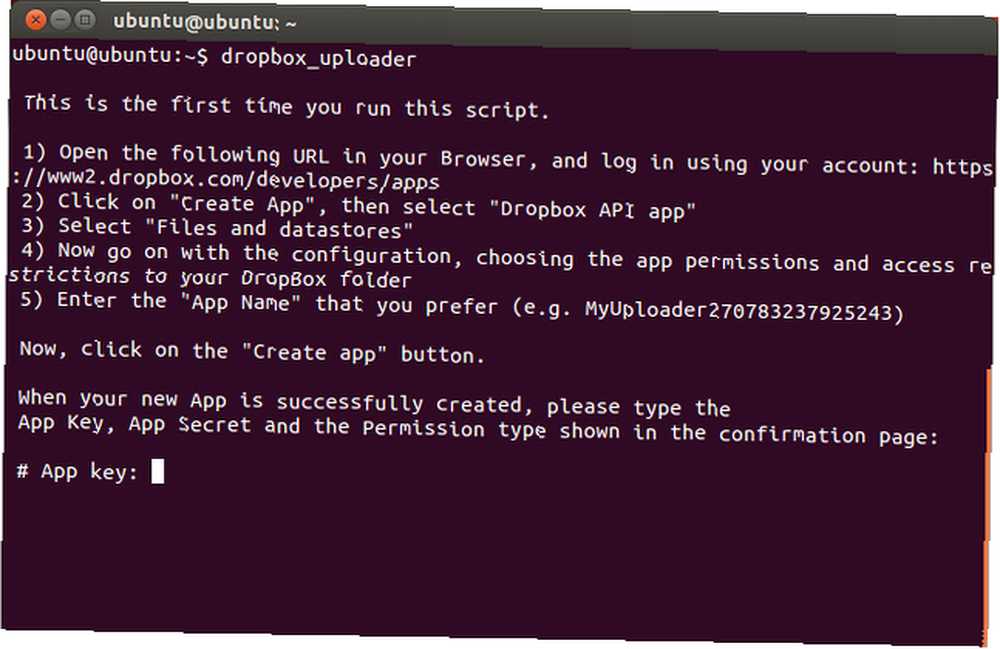
Когда вы запустите последнюю команду, скрипт заметит, что вы запускаете скрипт впервые. Он скажет вам посетить определенный веб-сайт Dropbox, чтобы разрешить скрипту доступ к вашей учетной записи. Он также предоставит вам всю информацию, необходимую для размещения на веб-сайте, что позволит Dropbox вернуть ключ приложения, секрет приложения и уровень доступа, который вы дадите сценарию. Теперь скрипт будет иметь правильную авторизацию для вашего аккаунта Dropbox.
После этого вы можете использовать скрипт для выполнения различных задач, таких как загрузка, загрузка, удаление, перемещение, копирование, mkdir, список, обмен, информация и отмена связи. Для полного объяснения синтаксиса, вы можете проверить эту страницу.
Простота хранения делает SkyDrive Linux
Microsoft, что неудивительно, не предлагает официального клиента SkyDrive для Linux. Это не значит, что вы не можете получить доступ к этому облачному сервису: веб-версия работает нормально.
Но если вы хотите объединить несколько персональных облаков или хотите получить легкий (и вменяемый) доступ к своей учетной записи SkyDrive из Linux, вы также можете попробовать Storage Made Easy. Этот сторонний сервис объединяет собственные предложения хранения с тремя другими персональными облачными сервисами. Еще лучше: он предлагает официальный клиент для Linux, а SkyDrive является одним из поддерживаемых внешних облачных сервисов.!
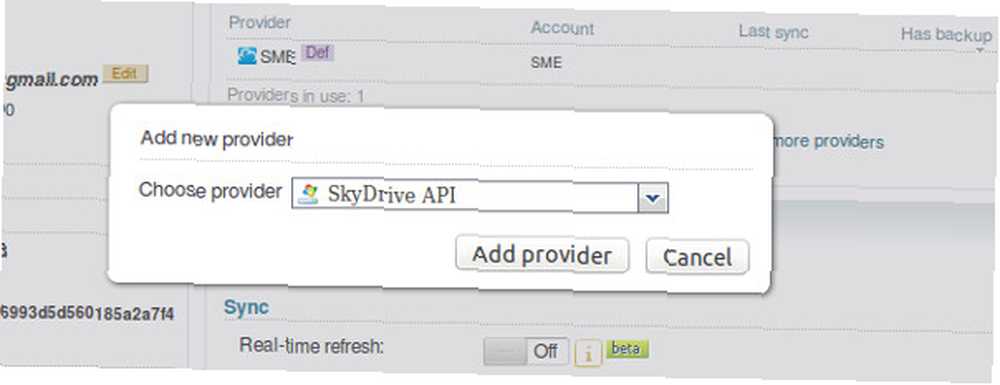
Чтобы заставить Storage Made Simple работать, вам сначала необходимо создать учетную запись. Как только вы это сделаете, вы должны зайти в панель инструментов и выбрать “Добавить провайдера облака”. Здесь вы можете выбрать API SkyDrive и войти в систему с этими учетными данными. Когда вы добавите учетные данные, вам нужно нажать кнопку авторизации, чтобы создать необходимую авторизацию. Затем загрузите клиент для Linux и установите его.
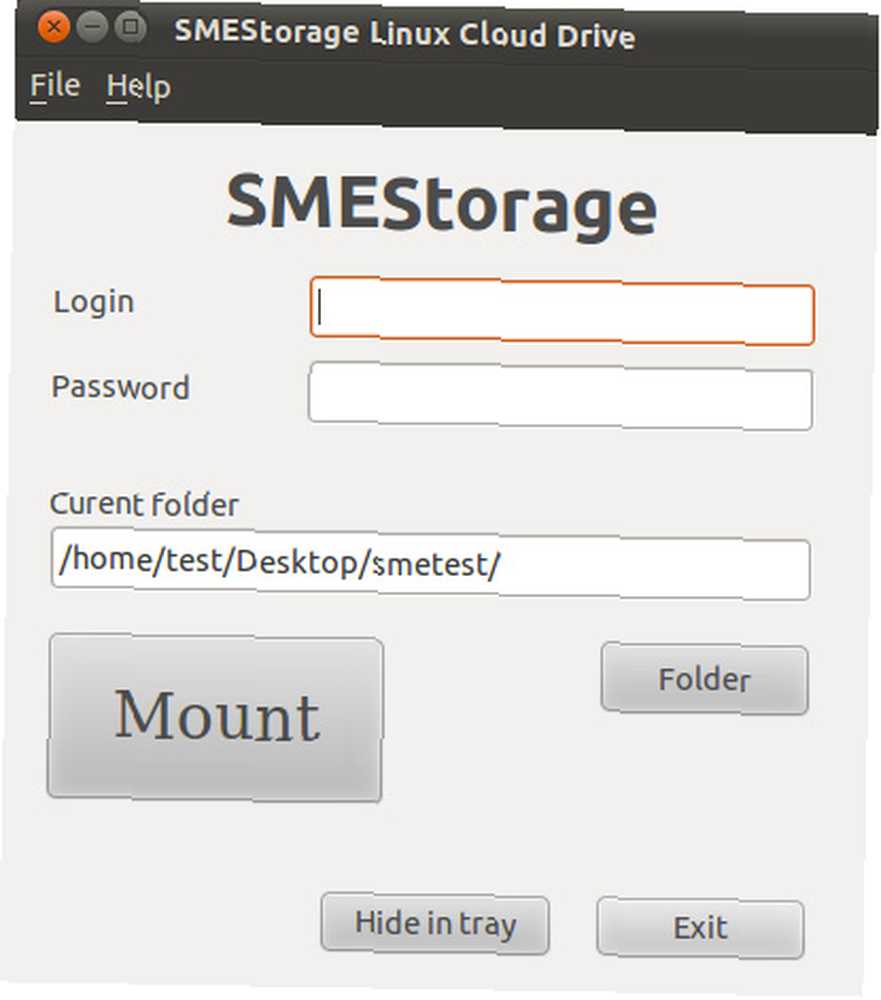
При первом запуске вам будет предложено войти в систему, а также указать, куда вы хотите смонтировать облако. Сделав все это, вы сможете перейти к выбранной папке и получить доступ к своему пространству Storage Made Easy, а также к пространству SkyDrive! Хотя этот метод отлично подходит для работы SkyDrive в Linux, он также отлично подходит для всех других служб, просто объединяя их в одном месте. Недостатком этого метода является то, что вы не сможете использовать специальные функции, имеющиеся в официальных клиентах для каждой услуги..
Поскольку теперь вы можете получить доступ к SkyDrive с вашего рабочего стола Linux, вы можете прочитать мое сравнение между SkyDrive и Google Drive OneDrive и Google Drive - что лучше для продуктивности Office? OneDrive против Google Drive - что лучше для продуктивности офиса? По мере развития стремления к веб-приложениям мы столкнулись с двумя мощными облачными решениями - SkyDrive и Google Drive. Эти два варианта предлагают все инструменты, необходимые для синхронизации файлов и производительности офиса ... чтобы выяснить, что лучше всего подходит для вас.
Заключение
Как видите, есть несколько способов получить доступ к вашему персональному облачному хранилищу. Конечно, если вы чувствуете, что ваша текущая настройка лучше для вас, то нет причин для изменений. Однако, например, если вы всегда любили терминал и хотели иметь способ взаимодействия с учетной записью Dropbox с помощью терминала, вы можете сделать это! Прелесть в том, что вы можете выбрать то, что работает лучше для вас. Кроме того, держите ваш разум открытым - хотя я выделил некоторые инструменты и примеры, в будущем могут появиться другие инструменты для других облачных сервисов, которые могут сделать вас более гибкими.
Какой ваш любимый способ доступа к вашему личному облачному хранилищу? Какое ваше самое идеальное решение? Дайте нам знать об этом в комментариях!











